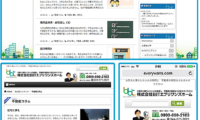こちらのブログを更新するのは超久しぶりです。どうも、徳山2号です。
先日Wordpress 5.0–jaがリリースされました。私の場合、Wordpressのアップデートをする際、事前にBackWPupというプラグインを利用してデータベース他のバックアップを取ってから【更新】しています。
今回も、「いつも」の感じで5.0にアップデートしたわけなのですが、投稿画面を開いて「なんだこれ?汗」
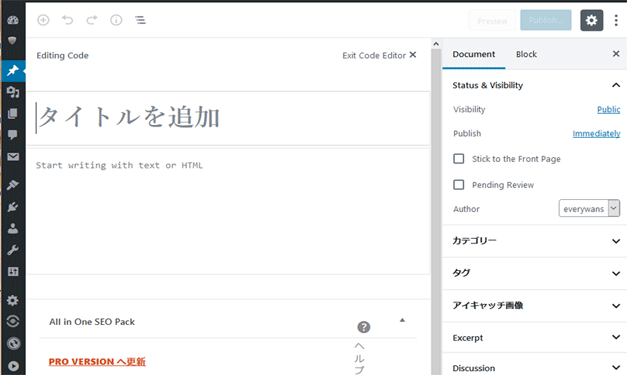
【wordpress5.0投稿画面】
早速5.0についてググってみると投稿画面が、新しいエディター「Gutenberg」になったとのこと。よくわからないながら、色々試してみてなんとなーく使い方の基本はわかったのですが、いかんせんこれまでの投稿画面に慣れ親しんでいる私としては、非常に・・・ひじょーーーーに使いにくい・・。
しかも、翻訳もまだ未完成のようだし。
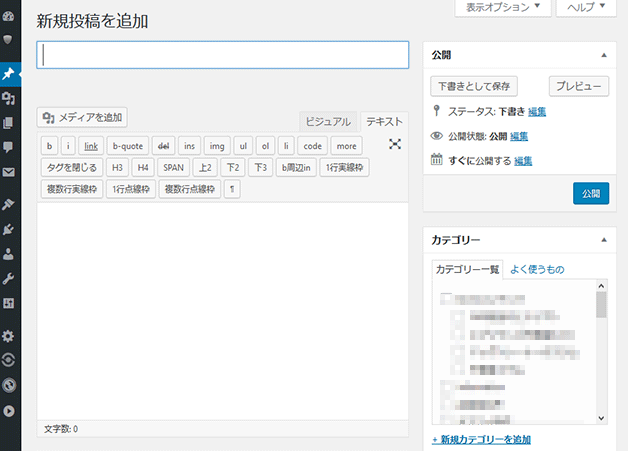
【これまでの投稿画面】
さて、どうするか・・・
とりあえず、方法としては
- アップデート前のバージョンに戻す(こういうケースのためにも事前バックアップは必ずとっておきましょう)
- ブツブツ言いながらも新しいエディターにとにかく慣れる(笑)
この2つが頭に浮かんだのだけど、wordpress5.0について書かれた公式ブログを読むと、これまでの投稿画面【Classic Editor】にすることも可能とのこと。
Classic Editorプラグインで対応する
その方法は【Classic Editor】プラグインをインストールし有効化すればOK。簡単です。
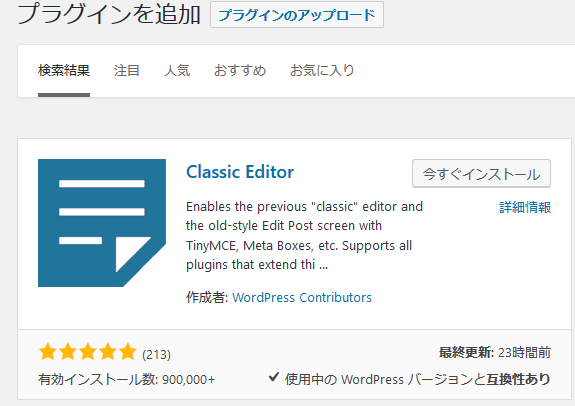
Classic Editorプラグイン
公式サイトより抜粋
親しみのあるクラシックエディターを使い続けたいですか ? ご心配なく ! WordPress による Classic Editor プラグインのサポートは、2021年まで続きます。
Classic Editor プラグインは以前の WordPress エディターと投稿編集画面をリストアします。これにより、拡張があるプラグイン、古いスタイルのメタボックスの追加など、以前のエディターに依存したものを使い続けることが出来ます。インストールするには、プラグインページを訪問し「Classic Editor」の隣りにある「今すぐインストール」ボタンををクリックします。プラグインのインストールが終わったら「有効化」をクリックします。たったこれだけです !
アシスティブ・テクノロジーを利用中の方へ: ブロックエディターで、編集にユーザビリティの問題が発生した場合、クラシックエディターの利用を継続することをおすすめします。
ん?ん?プラグインのサポートは2021年までだって?なるほど(笑)
プラグインのサポート終了を見越して、「Gutenberg」をいじり倒して慣れるもよし(色んな方が分かりやすく説明してくださってるサイトも数多くありますので探してみてね)、私のようにしばらくの間はプラグインのお世話になってこれまで通りサクサク作業をするもよし。
いずれにしてもサポートが終了するまでに新しいエディター「Gutenberg」がもっと分かりやすく使いやすくなることを願って!
こちらのページに新しいエディター「Gutenberg」についての動画などありますので、参考にしてみるといいと思います。




 ただいまメンテナンスを行っております。
ただいまメンテナンスを行っております。 WordPress 3.8.1とガス周り
WordPress 3.8.1とガス周り WordPressと株式会社BBTエブリワンズホーム
WordPressと株式会社BBTエブリワンズホーム レスポンシブWEBデザインの重要性
レスポンシブWEBデザインの重要性